1
Soporte / Resubir sesiones!!!
« on: December 24, 2019, 12:42:26 PM »
Muy buenas,
Debido a los problemas sufridos, como hemos explicado en el foro general, se han perdido muchas sesiones, desde aproximadamente junio de este año hacia atrás.
Los que tengáis las sesiones aún guardadas en la app, podéis intentar RESUBIRLAS, para que se vuelvan a guardar y así poder tener telemetría de esas sesiones.
Para ello hay que ir al menú de ajustes de la app, y clickar varias veces sobre el texto que indica la versión de la app, hasta que indique que se dispone de características extendidas. Con esto activado, vais al menú de sesiones y pulsáis manteniendo sobre la sesión que queráis resubir, os debe aparecer una opción de RESUBIDA. Si todo va bien, y si el vehículo con el que se realizó dicha sesión todavía existe, deberian resubirse a la web con lo que tendríais recuperadas dichas sesiones al completo.
Muchas gracias por vuestra paciencia y comprensión, y mucho gasssssssss!!!
Saludos!!!
Debido a los problemas sufridos, como hemos explicado en el foro general, se han perdido muchas sesiones, desde aproximadamente junio de este año hacia atrás.
Los que tengáis las sesiones aún guardadas en la app, podéis intentar RESUBIRLAS, para que se vuelvan a guardar y así poder tener telemetría de esas sesiones.
Para ello hay que ir al menú de ajustes de la app, y clickar varias veces sobre el texto que indica la versión de la app, hasta que indique que se dispone de características extendidas. Con esto activado, vais al menú de sesiones y pulsáis manteniendo sobre la sesión que queráis resubir, os debe aparecer una opción de RESUBIDA. Si todo va bien, y si el vehículo con el que se realizó dicha sesión todavía existe, deberian resubirse a la web con lo que tendríais recuperadas dichas sesiones al completo.
Muchas gracias por vuestra paciencia y comprensión, y mucho gasssssssss!!!
Saludos!!!





 ****************
****************






 ***********************************
*********************************** 









